Создание Web -страниц в среде MSPublisher
Программа MicrosoftPublisher представляет собой настольную издательскую систему, содержащую множество различных шаблонов.
Создание новой публикации на основе шаблона
Создайте веб-страницу на основе готового макета.
1. Откройте программу. Пуск – Все программы – MicrosoftOffice – MicrosoftPublisher.
2. В меню Файл выберите команду Создать.
3. В области задач Новая публикация – Начать с макета выберите веб-узлы и электронная почта.
| 4. Просмотрите в окне программы предлагаемые шаблоны веб-страниц. При выборе типа создаваемой публикации в Publisher отображаются эскизы доступных заготовок. Для разработки веб-страницы на основе одной из заготовок, достаточно щелкнуть ее эскиз. 5. При выборе Построителя веб-узлов, вам в окне Мастера необходимо будет указать, какие страницы необходимы Вашему сайту ( в последующем добавление страниц происходит с помощью команду Вставка - Страница, а удаление с помощью меню Правка-Удалитьстраницу) и после этого нажать ОК. Publisher откроет копию шаблона. После того как заготовка веб-узла откроется, вы заменяете текст и рисунки заполнителя своим содержанием. Также можно изменять цветовую схему и шрифтовую схему (см. рисунок), удалять или добавлять элементы макета и выполнять любые другие требуемые изменения, чтобы веб-страница точно отражала стиль конкретной организации, вид деятельности, назначение веб-узла. Сделать это можно отобразив Областьзадач с помощью меню Вид. Выберите нужную область задач, щелкнув на маленькой стрелке вверху. | 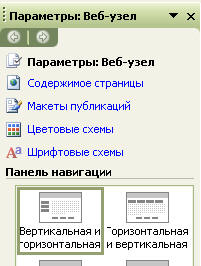
|
6. В меню Файл выберите пункт Сохранить.
|
|
|
7. В поле Папка выберите папку, в которой необходимо сохранить новый веб-узел.
8. В поле Имя файла введите имя файла (предпочтительно index).
9. Нажмите кнопку Сохранить. В этом случае веб-узел будет сохранен как файл программы Publisher, т.е. его имя будет такимindex . pub
10. После того как работа над вашим веб-узлом будет закончена в меню Файл выберитекоманду Сохранить как веб-страницу. На экране появится надпись Идет экспорт в формат HTML и в указанной Вами папке будет создан файл index . html(первая страница вашего сайта), а также папкаindex . files , в которой будут располагаться все остальные страницы и вся графика Вашего сайта.
Ниже приведены основные принципы работы с текстом и графическими объектами на веб-странице
Работа с текстом
Текст не просто заполняет все пространство между полями и перетекает с одной страницы на другую, как это происходит в текстовых редакторах. Вместо этого текст размещается в контейнере, называемом Текстовое поле, и вы выстраиваете публикации, размещая текстовые поля на страницах.
Можно разместить текстовое поле в нужном месте страницы, придать ему нужный размер, разбить его на колонки и объединить одно текстовое поле с другим, так что текст будет перетекать между полями, даже если текстовые поля находятся на разных страницах.
|
|
|
Даже если публикация создается на основе одной из заготовок в Publisher, может возникнуть необходимость в добавлении полностью нового блока текста.
Добавление нового текста выполняется за два шага:
1. Создайте новое текстовое поле, служащее контейнером для текста.
2. Введите требуемый текст.
Создавая текстовое поле, не беспокойтесь о его точном расположении и размерах. В любой момент текстовое поле можно переместить в произвольное место на странице (или за ее пределами), кроме того, можно изменить размер текстового поля.
Перемещение текстового блока
Установите указатель на границе текстового поля.
Когда указатель примет вид крестообразной стрелки  , нажмите кнопку мыши и перетащите поле.
, нажмите кнопку мыши и перетащите поле.
Дата добавления: 2019-02-26; просмотров: 175; Мы поможем в написании вашей работы! |

Мы поможем в написании ваших работ!
